Le secret d’un lien en bio performant ? [SmartLinks Metricool]

Vous n’avez qu’un seul lien en bio, autant qu’il travaille à fond ! 💨 Avec les SmartLinks Metricool, ce lien unique devient un hub visuel, personnalisé et traçable qui centralise vos pages, offres et contenus pour convertir vos abonnés.
Dans cet article, on vous explique pourquoi les SmartLinks Metricool surpassent le lien en bio classique, comment les configurer pas à pas et comment mesurer leurs performances pour maximiser clics et conversions.
Prêt(e) à transformer votre lien en bio en un vrai levier marketing ? Commençons.
Peut-on mettre plusieurs liens en bio sur les réseaux sociaux ?
Sur Instagram, TikTok ou encore X, la règle est claire : un seul lien (max. 5 pour IG) dans votre bio. Et quand on veut partager son site, sa dernière vidéo, sa boutique en ligne, sa newsletter ou encore une nouveauté produit, ce détail devient vite frustrant. Résultat : on modifie sans cesse le lien selon l’actu du moment.
Mais toutes les solutions ne se valent pas. Si vous cherchez un design soigné, une personnalisation complète et des statistiques en temps réel, les SmartLinks Metricool méritent votre attention. 👇
Comment les SmartLinks Metricool font-ils la différence ?
Avec les SmartLinks Metricool, votre lien en bio ne se contente plus de renvoyer quelque part : il devient un mini-hub interactif :
🔹 1. Créez votre page SmartLinks
Depuis Metricool, assemblez votre propre mini-site : ajoutez des boutons cliquables, des images, des vidéos ou même vos posts Instagram et TikTok. Chaque élément renvoie vers le lien de votre choix : une vidéo, un produit, un article ou votre site web.
🔹 2. Copiez et collez le lien dans votre bio
Une fois la page prête, copiez simplement l’URL SmartLinks et collez-la dans votre bio Instagram, TikTok, X ou LinkedIn. En un clic, vos abonnés accèdent à un espace visuel et cohérent qui rassemble tous vos contenus.
🔹 3. Intégrez-le aussi dans vos publications
Autre avantage : vous pouvez insérer votre lien SmartLinks directement dans vos posts pour rediriger vos abonnés directement depuis le.
Résultat : une bio plus claire, un parcours utilisateur plus fluide et une stratégie de contenu bien plus efficace.
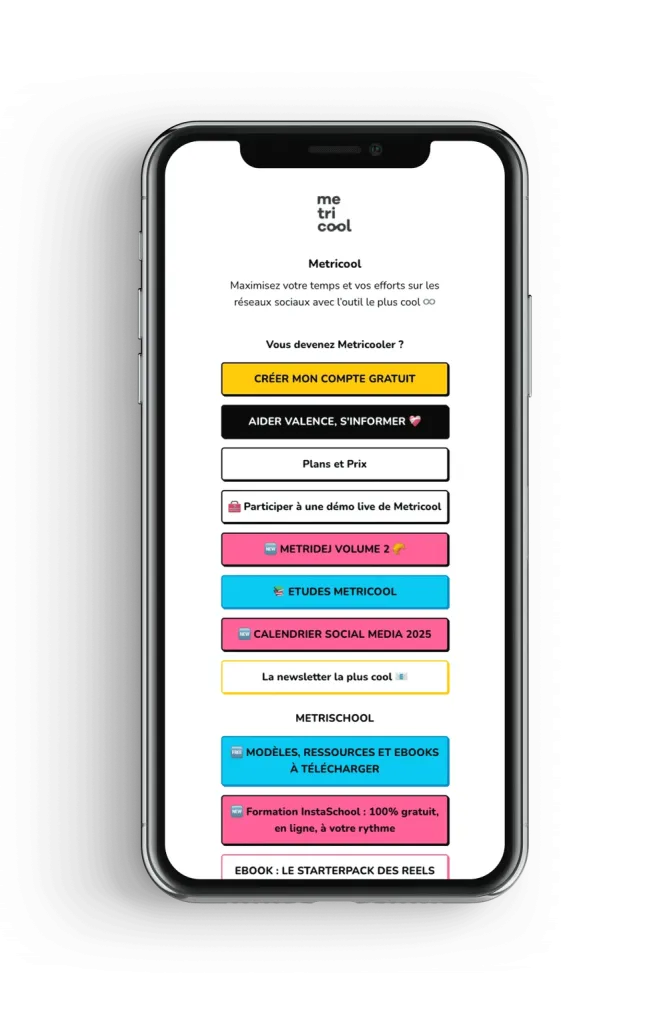
Comment configurer les SmartLinks Metricool ?
On commence par le b.a.-ba : pour utiliser les SmartLinks Metricool, il vous faut un compte Premium. Pas encore inscrit·e ?
Si vous avez déjà un compte, connectez-vous et direction votre Tableau de bord.
Dans le menu supérieur, juste à côté de Planification, cliquez sur SmartLinks. Selon votre situation :
- Première fois ? Metricool vous présentera une page explicative et un bouton pour créer votre premier SmartLink.
- Déjà utilisateur(rice) ? Vos SmartLinks existants seront migrés pour que vous ne perdiez rien.
Dans la section SmartLinks, vous trouverez deux onglets : Réglages et Analyses. Commençons par configurer votre lien, avant de voir comment suivre vos performances.
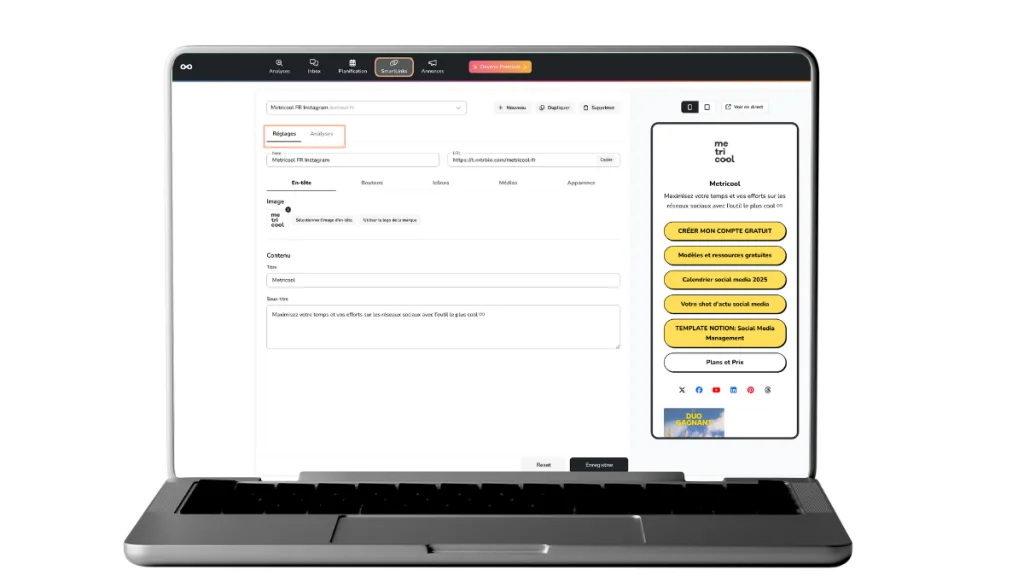
1. Nom et URL
Première étape : donner un nom à votre SmartLink. Sur l’écran, vous verrez trois options :
- Créer un nouveau lien pour partir de zéro,
- Cloner un lien existant si vous voulez reprendre une configuration déjà prête,
- Supprimer un lien dont vous n’avez plus besoin.

Juste à côté du nom, vous pouvez éditer l’URL de votre SmartLink. Si vous ne la changez pas, elle reprendra automatiquement le nom du lien, séparé par des tirets.

⚠️ Attention : chaque lien doit avoir une URL unique. Si le nom existe déjà, Metricool vous le signalera pour éviter toute confusion.
2. En-tête : image, titre et sous-titre
Passons à la partie supérieure de votre SmartLink : c’est ici que vous allez donner du style et de la personnalité à votre page.
Sur l’écran, vous pouvez :
- Choisir une image de couverture ou le logo de votre entreprise.
💡 Si vous ne sélectionnez rien, Metricool prendra automatiquement l’image de votre profil.
- Ajouter un titre et un sous-titre pour présenter rapidement ce à quoi vos visiteurs auront accès.
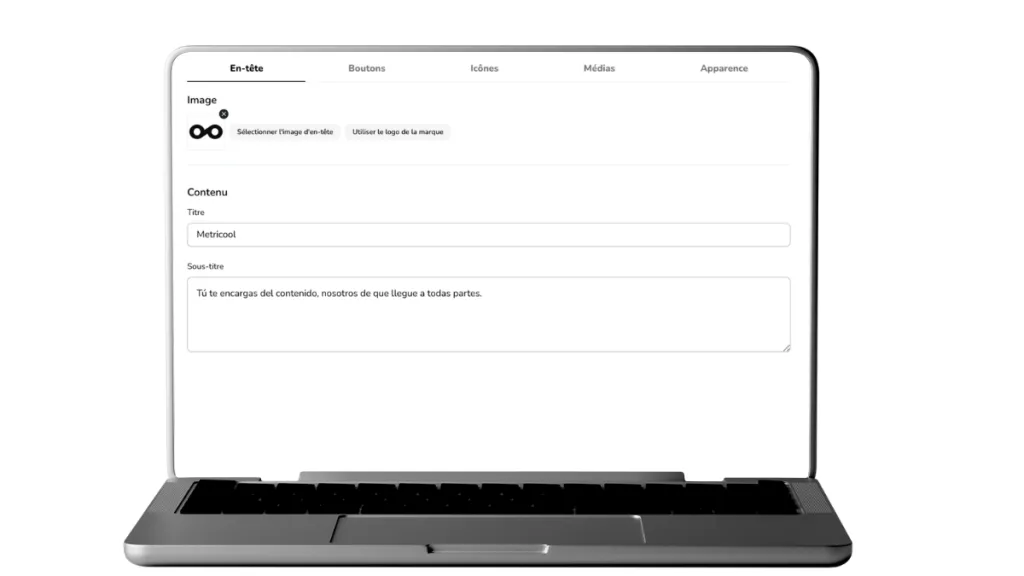
3. Création de boutons
✨ Les boutons sont les stars de votre SmartLink. Vous pouvez :
- Ajouter du texte et un lien de destination,
- Créer des sections pour classer vos liens par catégorie,
- Personnaliser les couleurs, les bords et la typographie.
↪️ Autres options pratiques :
- Cloner un bouton pour le réutiliser,
- Désactiver un bouton sans le supprimer,
- Supprimer définitivement un bouton si nécessaire.
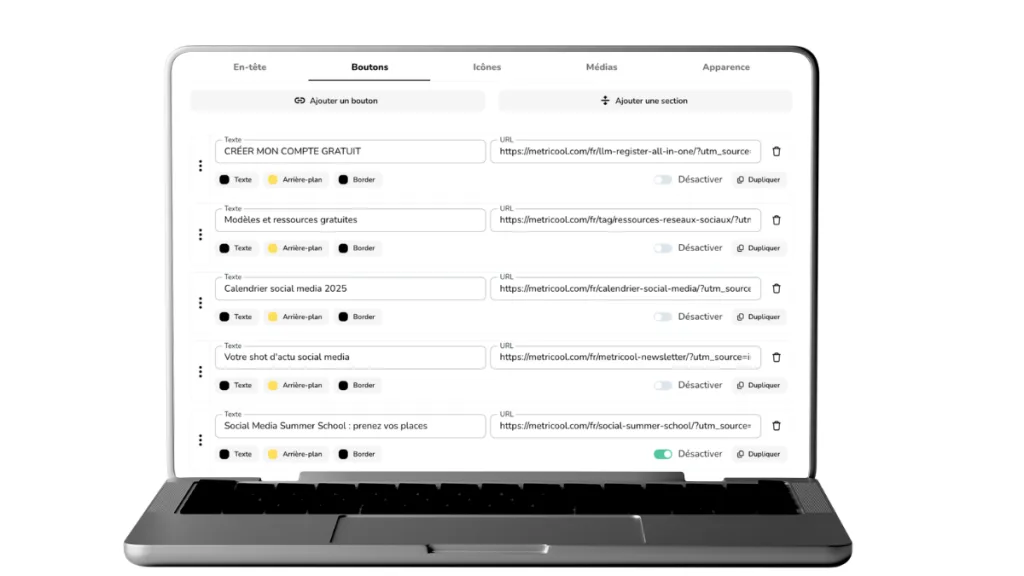
4. Création d’icônes
Les icônes sont un moyen simple et visuel de relier vos profils et pages web sans encombrer vos boutons.
Sur l’écran, vous pouvez ajouter autant d’icônes que nécessaire : Instagram, Facebook, TikTok, LinkedIn, YouTube, WhatsApp, Spotify, Shopify, Email… et bien d’autres.
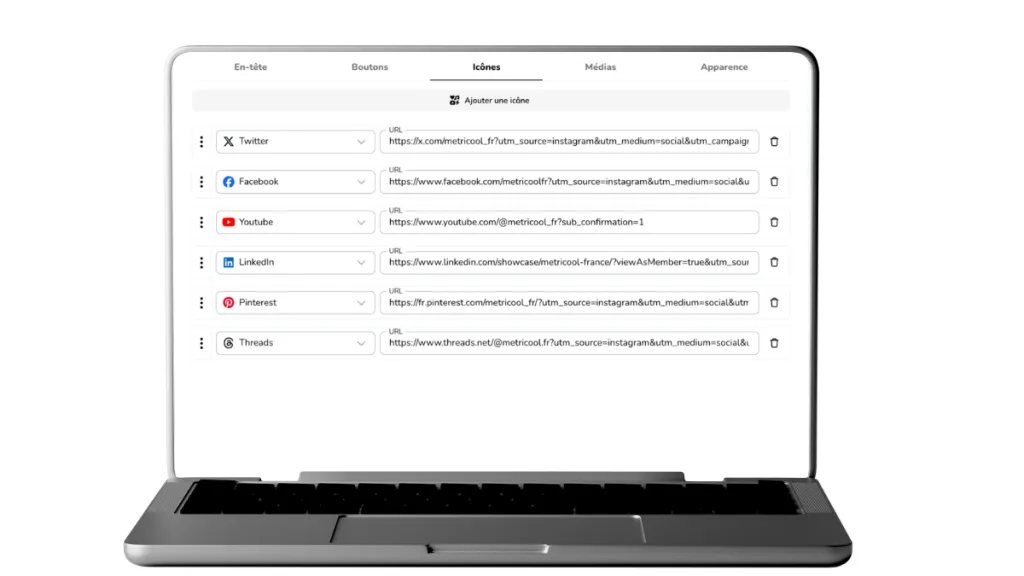
5. Ajout d’images et vidéos
Donnez vie à votre SmartLink ! Dans cette section, vous pouvez :
- Importer des fichiers multimédias depuis votre ordinateur.
- Ajouter des posts Instagram si votre profil est connecté à Metricool.
Ensuite, définissez le lien vers lequel chaque image ou vidéo doit diriger vos visiteurs et cliquez sur Enregistrer. Ces médias s’affichent sous vos boutons et icônes, créant un mini-feed interactif.
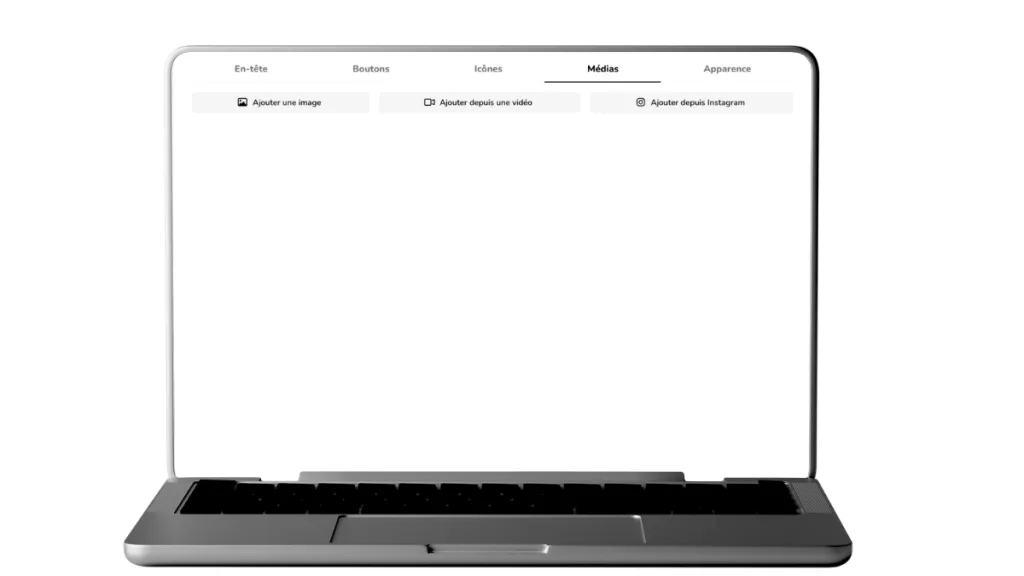
6. Apparence et personnalisation
Dans cet onglet, votre SmartLink prend enfin vie :
1️⃣ Choisir un template
Commencez par sélectionner une template par défaut proposée par Metricool. C’est une base rapide pour démarrer sans se prendre la tête avec le design.
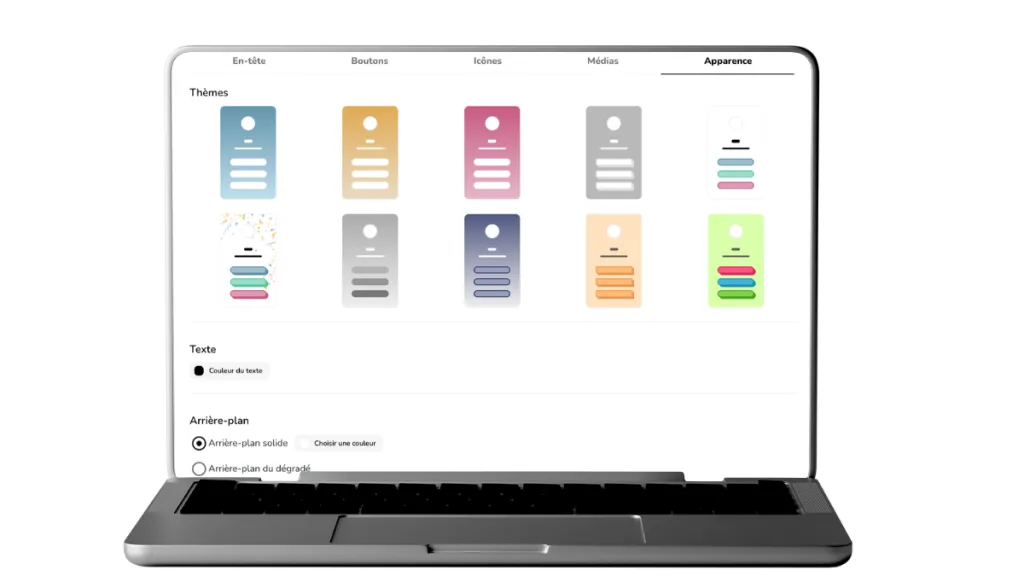
2️⃣ Personnaliser à votre goût
Une fois la template choisie, laissez libre cours à votre créativité :
- Fond : solide, dégradé ou image personnalisée.
- Boutons : bord, arrondi, ombre, couleurs.
- Icônes : position avant ou après les boutons.
- Images : nombre de colonnes, espacement, arrondi, mise en avant de certaines images.
7. Finalisation et partage
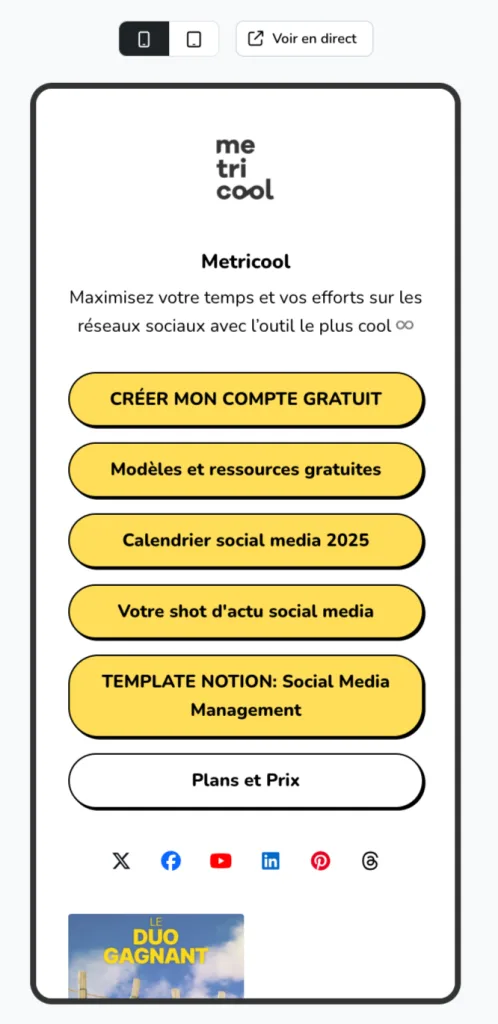
Quand tout est prêt, cliquez sur Enregistrer. Votre SmartLink Metricool est maintenant opérationnel. ✅
Il ne vous reste plus qu’à copier l’URL depuis le menu supérieur et à la coller dans la bio de vos réseaux sociaux.
Besoin de créer un autre SmartLink ? Cliquez sur + Nouveau et recommencez le processus, étape par étape.
Comment suivre les performances des SmartLinks Metricool ?
À quoi sert un lien en bio si vous ne pouvez pas mesurer son impact ? Avec Metricool, vous avez toutes les données sous les yeux pour suivre l’impact des différents éléments. Dans l’onglet Analyses, vous pouvez explorer :
📈 Performance générale
Voyez en un coup d’œil le nombre de visites sur votre SmartLink, les clics sur vos boutons et vos images. Parfait pour savoir si votre page attire vraiment votre audience.
🌼 Détail des boutons
Pour chaque bouton, découvrez son état (actif, désactivé ou supprimé), le nombre de clics, le CTR et l’évolution dans le temps. Vous saurez exactement quels boutons convertissent le mieux.
📷 Détail des images
Chaque image et son lien sont analysés : date, clics organiques et CTR. Vous pourrez identifier rapidement les visuels les plus performants.
Lien en bio réseaux sociaux vs. SmartLinks Metricool : qui remporte le match ?
Un simple lien ou une véritable porte d’entrée vers votre univers digital ?
Voyons comment le SmartLink Metricool se mesure au lien en bio traditionnel 👇
| Critère | Lien en bio classique | SmartLinks Metricool |
| Nombre de liens | 1 à 5 maximum | Illimité |
| Personnalisation | Non | Totale |
| Tracking & Analyse | Limités | Oui, visites, images et boutons détaillés |
| Expérience utilisateur | Faible | Optimisée, attractive et fluide |
| Compatibilité multi-réseaux | Limitée | Tous les réseaux |
| Intégration dans les publications | Non | Oui, directement via le planificateur |
🔗 Le lien en bio proposé sur les réseaux sociaux, c’est la version minimaliste. Il convient parfaitement si vous n’avez qu’un site à partager. En revanche, il montre vite ses limites : suivi limité des performances, peu ou pas de personnalisation, et une expérience souvent basique pour vos visiteurs.
♾️ Les SmartLinks Metricool, eux, montent clairement d’un cran. Plus qu’un simple lien, c’est une mini-page à votre image : design personnalisable, statistiques détaillées, compatibilité multi-réseaux et intégration directe dans vos publications. Tout pour transformer un simple clic en conversion.
Votre lien en bio mérite mieux qu’un simple copier-coller. Avec les SmartLinks Metricool, offrez-lui un look unique, des stats précises et un vrai pouvoir d’attraction.
🎬 Vous préférez les tutos en image ? On vous montre comment faire, étape par étape, dans notre vidéo dédiée 👇

